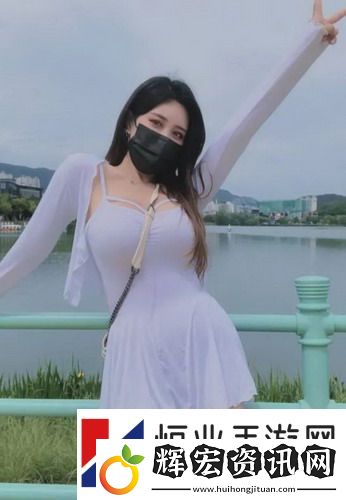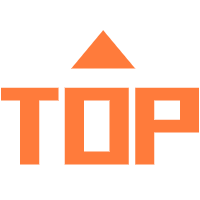小票打印機廣泛應用于商超、餐飲、零售等行業,能夠快速打印訂單、收據等重要信息。但對于一些新用戶來說,可能還不知道如何連接到電腦。下面就教大家小票打印機連接電腦的方法,建議收藏備用。

在連接小票打印機之前,需要做好以下準備:
檢查設備:確保打印機、數據線、電源線完整無損。
安裝驅動:大多數小票打印機需要安裝專用驅動才能正常工作,如果買打印機的時候附帶有驅動光盤,可以電腦直接安裝。如果沒有,可在電腦下載“本站”軟件自動檢測安裝。
先將打印機使用USB數據線連接電腦。
再打開本站,點擊“立即檢測”功能,就會檢測出電腦缺失的驅動程序。

隨后點擊“一鍵修復”即可完成驅動程序的安裝。
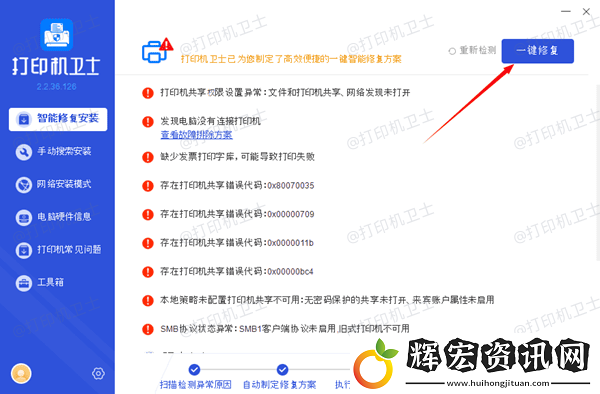
確認接口類型:小票打印機常見的連接方式包括USB、wifi和藍牙等,不同接口的連接方法略有不同。
二、不同方式的連接方法1. USB連接(適用于大多數小型商用打印機)
使用USB數據線將小票打印機連接到電腦的USB端口。
電腦會自動識別設備,若未自動安裝驅動,可使用“本站”檢測安裝。
安裝完成后,在“設備和打印機”中找到打印機,并將其設置為默認打印機。
2. 無線wifi連接(適用于多臺電腦共享打印機)
通過網線將打印機連接到路由器或交換機。
在打印機的設置頁面中,找到并記錄IP地址。
在電腦上打開“設置”>“藍牙和其他設備”>“打印機和掃描儀”>“添加打印機”,電腦會自動搜索并添加附近的網絡打印機。

如果電腦沒有查找到你的打印機,可以選擇“手動添加新設備”,再選擇使用IP地址進行連接。
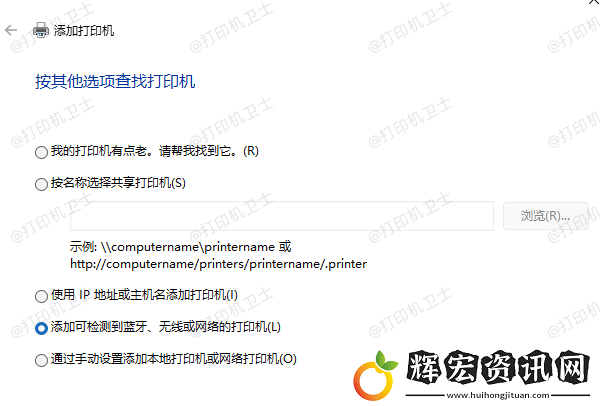
3. 藍牙或無線連接(適用于移動收銀場景)
打開打印機藍牙,并在電腦藍牙設置中搜索設備。
選擇打印機進行配對,輸入默認PIN碼(一般為0000或1234)。
連接成功后,安裝驅動并設置默認打印機。
三、測試打印連接完成后,打開“設備和打印機”,點擊已連接的小票打印機,選擇“打印測試頁”,確保其能正常輸出內容。或者使用小票打印機自帶的軟件進行測試打印。
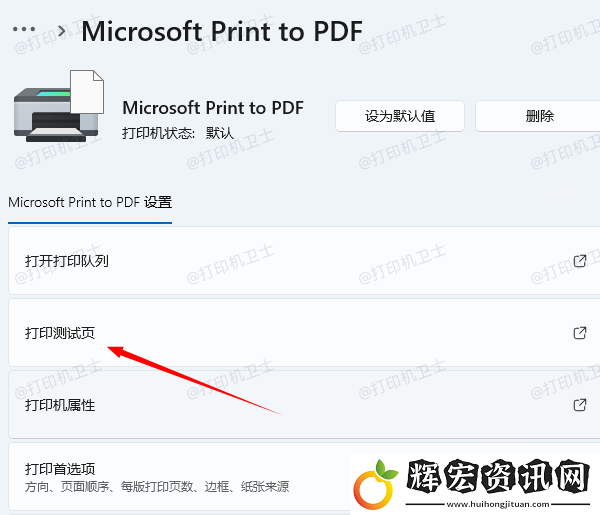
打印機無法被識別:嘗試更換USB接口、重新安裝驅動,或檢查電源是否正常。
打印亂碼:使用本站檢查驅動是否匹配,確認打印機的默認字符集是否正確。
網絡打印機連接失敗:確認打印機IP地址是否正確,并檢查防火墻或殺毒軟件是否阻止了連接。小票打印機的連接方式多種多樣,用戶可根據設備接口選擇合適的方法進行連接。完成連接后,及時測試打印功能,確保能順利使用。如果在使用過程中遇到問題,可優先使用"打印機衛士"全面排查打印機故障,有針對性的進行修復,減少時間和精力,幫你高效管理打印任務!